Google, Google Chromecast, Google TV, Hướng dẫn
Hướng dẫn cài đặt Google TV Streamer trong chớp mắt
Google TV Streamer 4K đang trở thành một trong những thiết bị giải trí hàng đầu, giúp biến mọi TV thông thường thành một trung tâm giải trí thông minh với khả năng truyền phát 4K mượt mà cùng hiệu suất mạnh mẽ. Để bạn có thể trải nghiệm hoàn hảo, bài viết dưới đây sẽ hướng dẫn chi tiết các bước cài đặt Google TV Streamer chuẩn xác nhất.
Lưu ý trước khi cài đặt
- Chuẩn bị sẵn dây cáp HDMI do bộ sản phẩm không đi kèm phụ kiện này
- Cần có tài khoản Google
- Hãy đảm bảo điện thoại đang bật Bluetooth và kết nối cùng mạng Wifi mà bạn sẽ dùng để cài đặt Google TV Streamer.
Cài đặt Google TV Streamer với điện thoại
- Bước 1: Cấp nguồn cho thiết bị bằng cách cắm streaming box vào cổng HDMI trên TV của bạn và kết nối nguồn điện, lắp pin cho Voice Remote.
- Bước 2: Khi màn hình hiện thị yêu cầu ghép nối điều khiển. Nhanh tay nhấn giữ đồng thời nút và nút trong vòng 3s.
- Bước 3: Lựa chọn ngôn ngữ cho quá trình cài đặt.
- Bước 4: Mở ứng dụng Google Home. Nhấn vào mục Thiết bị → Thêm thiết bị → chọn Google Nest hoặc các thiết bị đối tác → chọn nhà của bạn. Lúc này, ứng dụng sẽ tự động tìm các thiết bị xung quanh.
- Bước 5: Khi ứng dụng yêu cầu kết nối với Google TV streamer → Có. Tiếp theo, ứng dụng sẽ yêu cầu quyền sử dụng camera để quét mã QR. Bạn chỉ cần dùng điện thoại quét mã QR trên TV.
- Bước 6: Chọn phòng mà bạn sẽ sử dụng → kết nối Wifi. Bạn cũng có thể kết nối trực tiếp thiết bị với router hoặc modem bằng cáp Ethernet.
- Bước 7: Chọn chấp nhận các điều khoản và cài đặt Google Assistant.
- Bước 8: Bây giờ, hãy chọn các ứng dụng mà bạn muốn dùng với Google TV để cá nhân hóa trải nghiệm của mình.
Cài đặt Google TV Streamer trực tiếp trên TV với điều khiển
- Bước 1: Cấp nguồn cho thiết bị bằng cách cắm streaming box vào cổng HDMI trên TV của bạn và kết nối nguồn điện.
- Bước 2: Khi màn hình hiện thị yêu cầu ghép nối điều khiển. Nhanh tay nhấn giữ đồng thời nút và nút trong vòng 3s.
- Bước 3: Chọn ngôn ngữ cho quá trình cài đặt.
- Bước 4: Khi màn hình hiện QR code, nhấn mũi tên xuống dưới để chọn “Cài đặt trên TV”.
- Bước 5: Sau đó kết nối Wifi và đăng nhập tài khoản Google của bạn trên TV.
- Bước 6: Chọn chấp nhận các điều khoản và cài đặt Google Assistant.
- Bước 7: Bây giờ, hãy chọn các ứng dụng mà bạn muốn dùng với Google TV để cá nhân hóa trải nghiệm của mình.
Thiết lập điều khiển giọng nói
- Bước 1: Chọn Thiết lập điều khiển → TV → chọn thương hiệu TV của bạn. Nếu nghe thấy âm thanh được phát ra từ TV → Tiếp theo.
- Bước 2: Để kiểm tra các nút âm lượng, hãy hướng điều khiển về phía TV và điều chỉnh tăng/giảm âm lượng. Nếu hoạt động bình thường → chọn Có.
- Bước 3: Tiếp theo, bạn sẽ thiết lập nút nguồn bằng cách nhấn một lần vào nút nguồn, TV sẽ tắt. Chờ ít nhất 8 giây, sau đó nhấn lại nút nguồn, TV sẽ bật lên. Nếu nút nguồn hoạt động tốt → chọn Có.
Ngoài ra, bạn cũng có thể thiết lập điều khiển sau khi cài đặt Google TV Streamer tương tự như các bước thiết lập điều khiển onn.Google TV.
Trong trường hợp không tìm thấy Voice Remote, hãy nhấn giữ nút tìm điểu khiển phía sau Streamer hoặc tham khảo các bước tìm điều khiển giọng nói ngay trên ứng dụng Google Home.
Cài đặt Smart Home Control trên Google TV Streamer
Với Google TV Streamer, người dùng có thể quản lý và điều khiển các thiết bị Smart Home ngay trên màn hình TV. Để bật tính năng này, người các bạn làm theo các bước sau:
Đối với cách cài đặt Google Streamer bằng điện thoại
- Bước 1: Chọn biểu tượng avatar ở góc trên cùng bên phải màn hình → chọn mục Cài đặt có biểu tượng
- Bước 2: Chọn Tài khoản và đăng nhập → Chọn tài khoản của bạn muốn sử dụng → Chọn Google Home
- Bước 3: Tại đây, các bạn bật 2 mục Bảng điều khiển nhà và Thông báo chuông cửa trên TV
Đối với cách cài đặt Google Streamer bằng điều khiển
- Bước 1: Trên ứng dụng Google TV Streamer, chọn tab Thiết bị → kéo xuống mục Thiết bị cục bộ và chọn Google TV Streamer → chọn Thêm vào phòng → Lựa chọn phòng muốn thêm.
- Bước 2: Trên TV, vào mục Cài đặt có biểu tượng → Hệ thống → Khởi động lại
- Bước 3: Sau khi khởi động lại thiết bị, vào lại phần Cài đặt → Chọn Tài khoản và đăng nhập → Chọn tài khoản của bạn muốn sử dụng → chọn Google Home → Sử dụng điện thoại để xác minh lại tài khoản nếu có thông báo yêu cầu
- Bước 4: Tại đây, các bạn bật 2 mục Bảng điều khiển nhà và Thông báo chuông cửa trên TV
Cài đặt phím tắt Google TV Streamer Voice Remote
Ban đầu Phím tắt sẽ không có chức năng gì và bạn sẽ phải tiến hành tùy chỉnh với 3 tính năng:
- Điều khiển nhà thông minh (Google Home)
- Đi tới ứng dụng yêu thích (Favorite app)
- Chuyển cổng kết nối cho TV (Device input)
Để cài đặt nút bạn chỉ cần nhấp 1 lần và bắt đầu chọn tính năng muốn gán cho nút bấm.
Trong trường hợp muốn thay đổi, hãy nhấn và giữ nút để mở menu tùy chỉnh hoặc truy cập thông qua → Remotes & Accessories → Set up remote buttons → Customizable button và tiến hành chọn chức năng cho phím tắt.
Như vậy là bạn đã hoàn tất quy trình cài đặt Google TV Streamer. Chúc các bạn thành công.


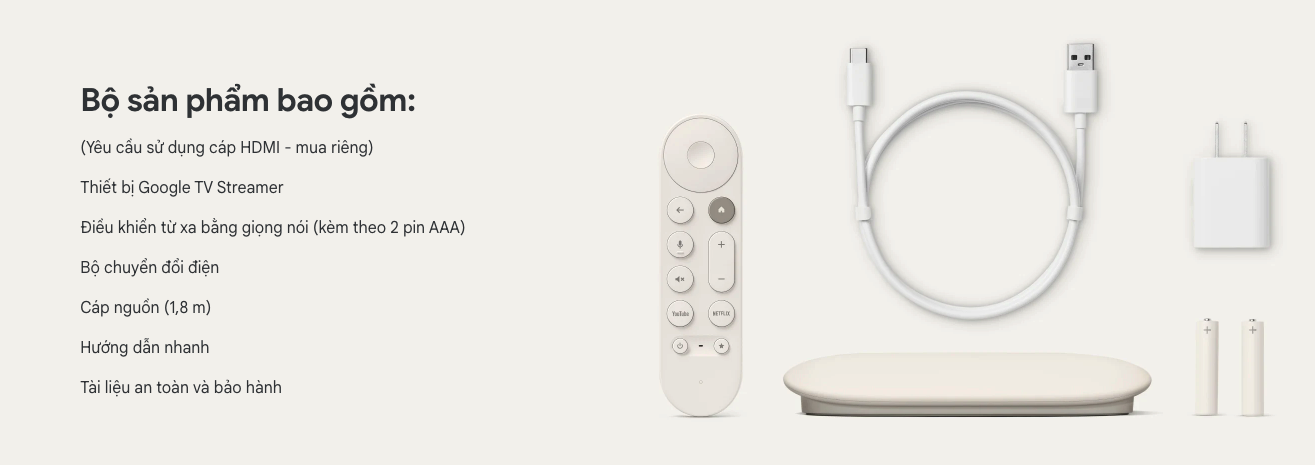
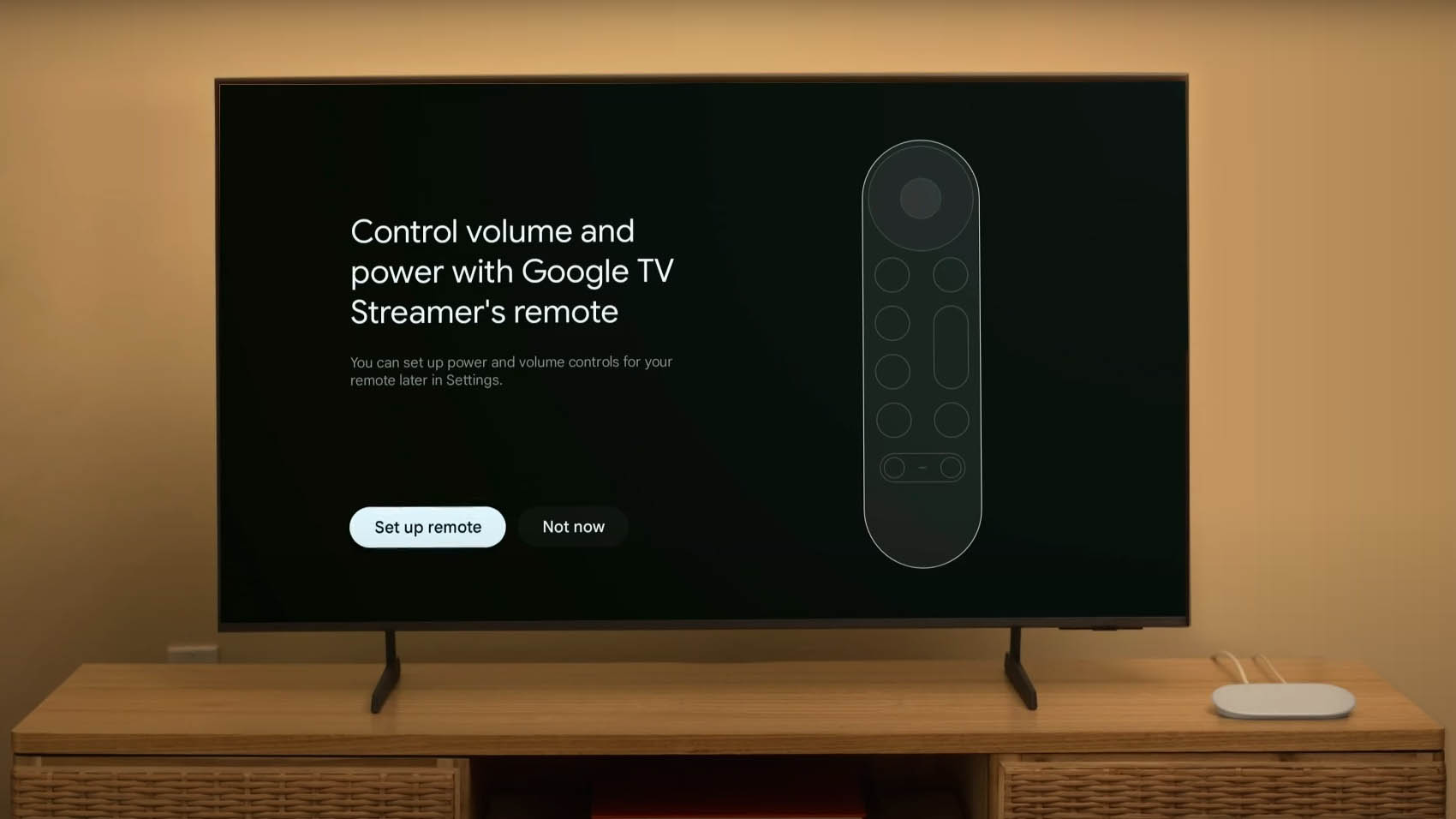
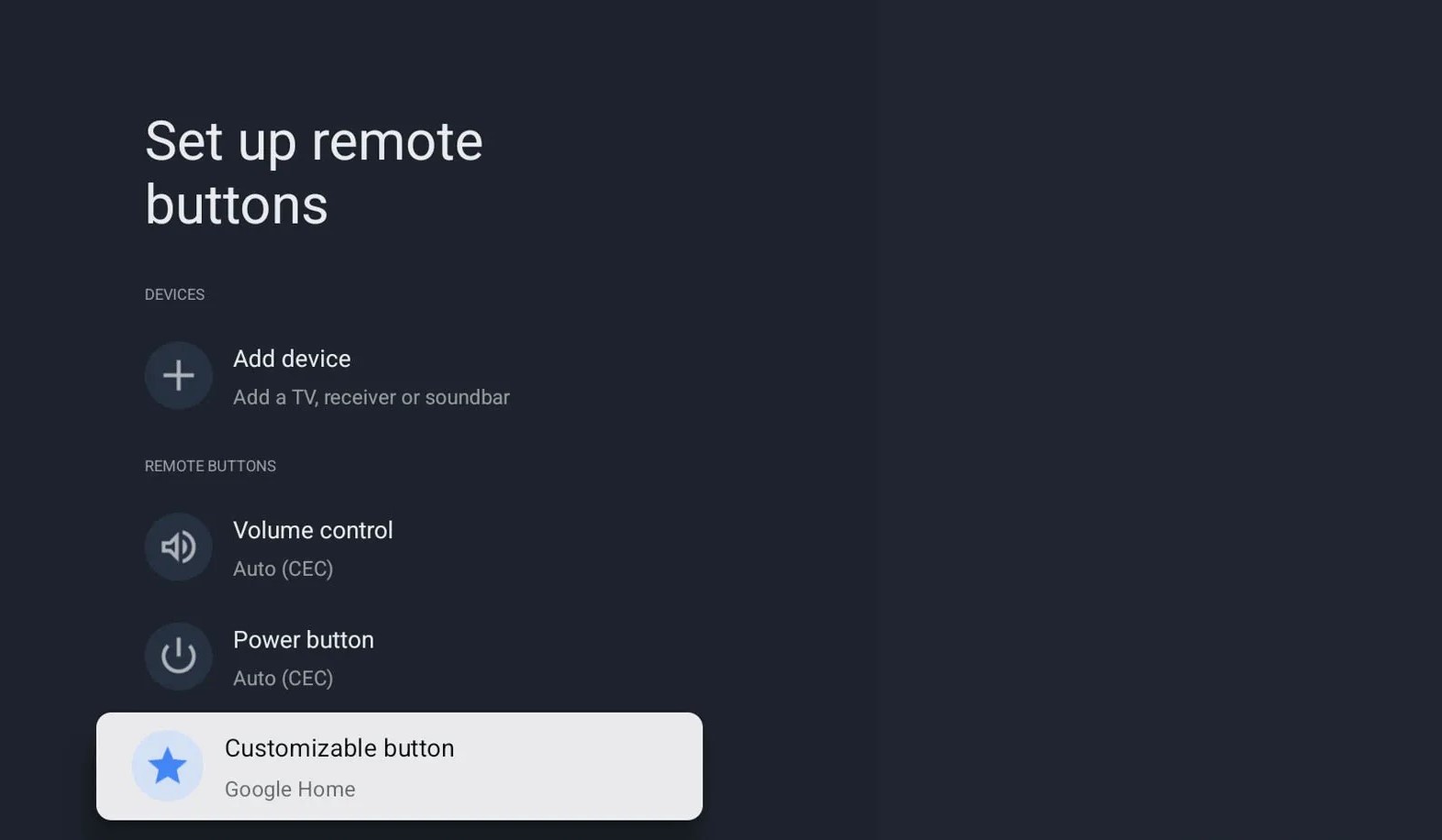





Comment của bạn